أنت تعرف ما يقولونه ، "المشاركة تعني الاهتمام". لذلك ، إذا كان ما تريد القيام به هو مشاركة اتصال الإنترنت الخاص بك ، فيمكنك بفضل ميزة Windows 10 المدمجة التي تسمى الشبكة المستضافة. هذه الميزة ليست جديدة ، ولكن قد لا تكون الخطوات هي التي تتذكرها بسبب جميع التحديثات التي مر بها Windows.
الآن ، لم يعد بإمكان أصدقائك اتهامك بأنك أناني لأنك ستشارك شيئًا مهمًا مثل اتصالك بالإنترنت. هناك بعض الأشياء التي ستحتاج إلى وضعها في الاعتبار إذا كان هذا سيعمل مثل ما إذا كان جهاز الكمبيوتر الخاص بك يحتوي على الأجهزة اللازمة.
ما ستحتاجه قبل إنشاء نقطة اتصال WiFi في نظام التشغيل Windows 10
يجب أن يفي الكمبيوتر الذي تريد استخدامه كنقطة اتصال WiFi بمتطلبات محددة. على سبيل المثال ، تأكد من أن لديك اتصال واسع النطاق ومحول WiFi يعمل. إذا كنت ستجرب هذه الطريقة على جهاز كمبيوتر ، فقد تحتاج أيضًا إلى محول USB لاسلكي. يمكن العثور عليها بسهولة على Amazon بأسعار مناسبة.
انقر بزر الماوس الأيمن على قائمة ابدأ واختر إدارة الأجهزة وحدد خيار محولات الشبكة. يجب أن تكون قادرًا على رؤية محول يقول إما WiFi أو Wireless.
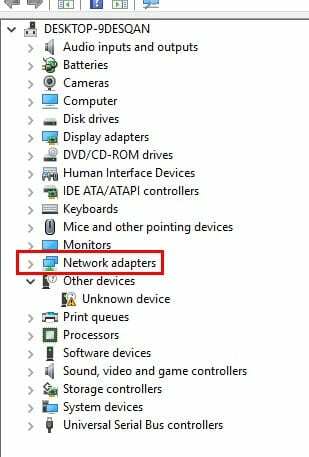
إذا كان يحتوي على سهم يشير لأسفل ، فانقر بزر الماوس الأيمن فوقه واختر تمكين الجهاز. لا تتجاهل علامة التعجب إذا رأيت واحدة. انقر بزر الماوس الأيمن فوقه وحدد خصائص> برنامج التشغيل> تحديث برنامج التشغيل أو استرجاع برنامج التشغيل إذا فشل الخيار السابق لسبب ما.
يجب أن تكون نقطة اتصال WiFi قيد التشغيل الآن. انقر بزر الماوس الأيمن فوق قائمة ابدأ في Windows وحدد نقطة اتصال محمولة. ضمن الخيار الذي يسمح لك بتمكين نقطة اتصال الجوال ، سترى قائمة منسدلة ضمن مشاركة اتصال الإنترنت الخاص بي عبر ، تأكد من اختيار WiFi.
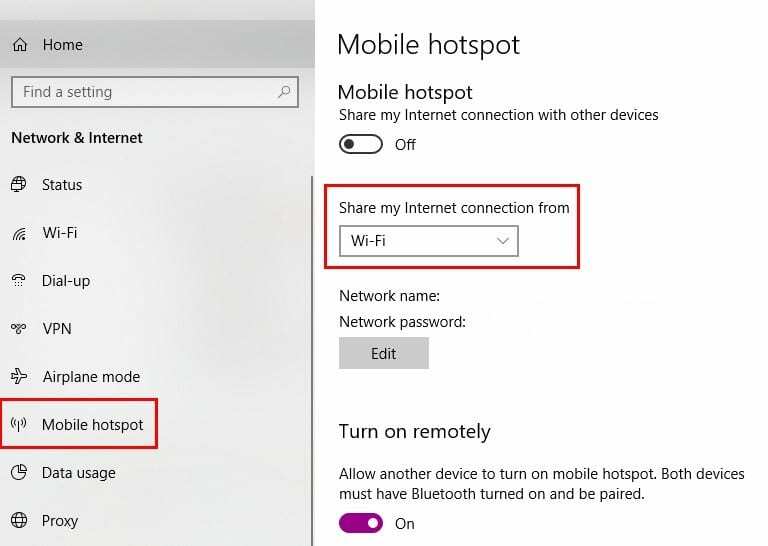
بمجرد تمكين Mobile Hotspot ، يجب أن ترى اسم الشبكة وكلمة المرور المنشأة حديثًا. إذا احتجت في أي وقت إلى إجراء أي تغييرات ، فانقر فوق الزر تحرير أسفل اسم الشبكة وكلمة المرور.
إذا كان لديك Windows 10 آخر يفي بالمتطلبات لتكون نقطة اتصال WiFi ، فيمكنك تشغيل هذه الميزة عن بُعد. إذا كنت لا تزال في صفحة إعدادات نقطة اتصال الجوال ، فمرر لأسفل إلى خيار التشغيل عن بُعد. لكي يعمل هذا الخيار ، ستحتاج إلى إيقاف تشغيل الميزة على جهاز الكمبيوتر الذي تستخدمه حاليًا.
من الضروري أن تعمل البلوتوث على جميع أجهزة الكمبيوتر لأنك ستحتاج إلى استخدامها لتوصيلها بنقطة اتصال WiFi. بمجرد إقران الأجهزة ، يجب أن تكون قادرة على استخدام جهاز الكمبيوتر الذي يعمل بنظام Windows 10 كنقطة اتصال WiFi حتى بعد إيقاف تشغيله (جهاز Android غير مضمن).
الاتصال بنقطة اتصال WiFi
للاتصال بنقطة اتصال WiFi ، ابحث عن الاسم الذي حصلت عليه وقم بالاتصال كما لو كان أي اتصال WiFi آخر. أدخل كلمة المرور ، وسيتم منحك حق الوصول. ضع في اعتبارك أن الحد الأقصى لعدد الأجهزة التي يمكن لنقطة اتصال WiFi التعامل معها هو ثمانية. في صفحة إعدادات نقطة اتصال الهاتف المحمول ، ستعرف عدد الأجهزة المتصلة حاليًا.
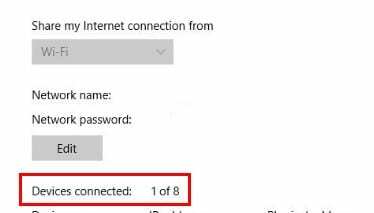
استنتاج
لسوء الحظ ، لا توجد طريقة لإزالة جهاز واحد فقط من الاتصال. سيكون خيارك الوحيد هو تغيير كلمة المرور وإعطائها لأولئك الذين لا تزال تريد منحهم حق الوصول. كم عدد الأجهزة التي ستسمح بها؟ شارك تجربتك في التعليقات.